 häufiges Problem
häufiges Problem
 Warum kann ich keine Verbindung zum Internet herstellen, obwohl ich drahtlos verbunden bin?
Warum kann ich keine Verbindung zum Internet herstellen, obwohl ich drahtlos verbunden bin?
Warum kann ich keine Verbindung zum Internet herstellen, obwohl ich drahtlos verbunden bin?
Die drahtlose Verbindung, aber die Unfähigkeit, auf das Internet zuzugreifen, wird durch Probleme wie Routerfehler und Mobiltelefoneinstellungen verursacht. Die Lösungen sind: 1. Öffnen Sie den Browser, geben Sie 192.168.1.1 ein und melden Sie sich bei der Webkonfigurationsoberfläche des aktuellen an Router, Benutzername und Das Standardpasswort ist admin; 2. Suchen Sie die WAN-Porteinstellungen des Routers, wählen Sie PPPoE für Zuhause und DHCP für Community oder Hotel. 3. Geben Sie den richtigen Benutzernamen und das richtige Passwort ein 5. Überprüfen Sie die Sicherheitseinstellungen Ihres Routers.

Die Betriebsumgebung dieses Tutorials: Windows 10-System, DELL G3-Computer.
Ich weiß nicht, ob Sie beim Surfen im Internet schon einmal auf eine solche Situation gestoßen sind, das heißt, Ihr Computer oder Mobiltelefon wurde mit dem drahtlosen Netzwerk verbunden und die Verbindung wird im Hintergrund angezeigt, das Netzwerk kann jedoch nicht verwendet werden . Viele Menschen sind möglicherweise ratlos. Machen Sie sich keine Sorgen, heute hat der Herausgeber relevante Tutorials für Sie vorbereitet, ich hoffe, dass sie Ihnen hilfreich sein werden.
Warum kann ich nicht auf das Internet zugreifen, obwohl ich mit WLAN verbunden bin? 1. Überprüfen Sie die Router-Einstellungen:
Schritt 1: Öffnen Sie den Browser des Computers, der mit dem aktuellen WLAN-Router verbunden ist, und geben Sie 192.168.1.1 ein Melden Sie sich in der Adressleiste an (einige Router sind 192.168.0.1, überprüfen Sie das untere Etikett des Routers, um dies herauszufinden) und melden Sie sich bei der Webkonfigurationsoberfläche des aktuellen Routers an. Der Benutzername und das Kennwort lauten standardmäßig admin Schritt 2: Suchen Sie in den Netzwerkeinstellungen des Routers zunächst nach den WAN-Einstellungsoptionen für den Router-Port. Die richtige Einstellung des „Typs“ hier ist der Schlüssel zum Problem. Es gibt zwei häufig verwendete Typen: PPPoE und DHCP. Diese Wahl hängt von Ihrer eigenen Situation ab. Wenn es sich um einen ADSL-Einwahlzugang zu Hause handelt, wählen Sie PPPoE; wenn es sich um einen Breitbandzugang für Privathaushalte oder ein Hotel mit direkter Netzwerkschnittstelle handelt, wählen Sie DHCP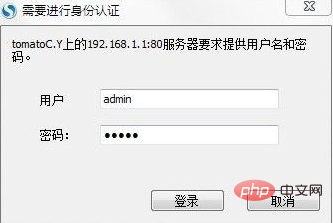
Schritt 3: Wenn es sich um DHCP handelt, ist keine Eingabe erforderlich Andere Einstellungen Der Router erhält automatisch die entsprechenden Netzwerkeinstellungen. Wenn Sie sich für PPPoE entscheiden, müssen Sie den richtigen Benutzernamen und das richtige Passwort eingeben. Diese werden von Netzwerkdienstleistern wie China Telecom bereitgestellt. Wenn Sie Ihr Passwort vergessen, können Sie 10.000 für eine manuelle Beratung anrufen. Überprüfen Sie als Nächstes die LAN-Port-Einstellungen des Routers. Die Einstellungen verschiedener Marken sind tatsächlich ähnlich. Das Wichtigste ist, die DHCP-Funktion zu aktivieren, um sicherzustellen, dass der Router dem Gerät eine IP-Adresse zuweisen kann, wenn es an den LAN-Port oder an WLAN angeschlossen ist Der per DHCP zugewiesene IP-Adressbereich muss mit dem des Routers übereinstimmen. Die IP-Adresse liegt im selben Netzwerksegment, z. B. 192.168.1.X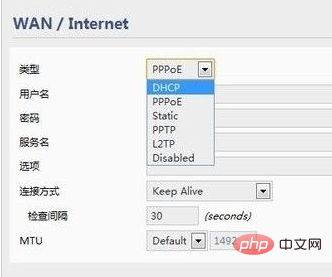
Schritt 5: Überprüfen Sie abschließend die Sicherheitseinstellungen des Routers. Überprüfen Sie, ob einige Sicherheitsrichtlinien, die MAC- oder IP-Adressverbindungen einschränken, oder entsprechende Geschwindigkeitsbegrenzungsrichtlinien aktiviert sind. Andernfalls können nur Geräte mit bestimmten MAC- oder IP-Adressen eine Verbindung herstellen 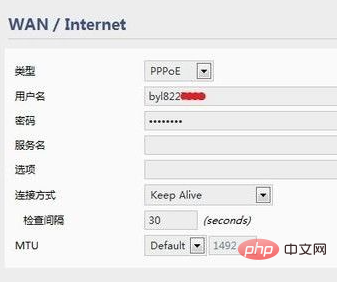
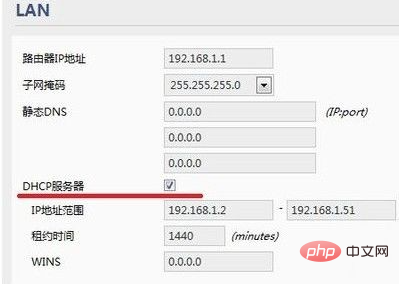 Schritt 3: Wenn Sie es gründlicher löschen möchten, können Sie Einstellungen --- Allgemein --- Wiederherstellen öffnen und auswählen „Netzwerkeinstellungen wiederherstellen“. Auf diese Weise wird das Gerät neu gestartet. Alle zuvor verbundenen Netzwerke werden nicht gespeichert, sondern als neue Netzwerke erkannt. Sie müssen das WLAN-Passwort eingeben, um eine Verbindung herzustellen
Schritt 3: Wenn Sie es gründlicher löschen möchten, können Sie Einstellungen --- Allgemein --- Wiederherstellen öffnen und auswählen „Netzwerkeinstellungen wiederherstellen“. Auf diese Weise wird das Gerät neu gestartet. Alle zuvor verbundenen Netzwerke werden nicht gespeichert, sondern als neue Netzwerke erkannt. Sie müssen das WLAN-Passwort eingeben, um eine Verbindung herzustellen
Das obige ist der detaillierte Inhalt vonWarum kann ich keine Verbindung zum Internet herstellen, obwohl ich drahtlos verbunden bin?. Für weitere Informationen folgen Sie bitte anderen verwandten Artikeln auf der PHP chinesischen Website!

Heiße KI -Werkzeuge

Undresser.AI Undress
KI-gestützte App zum Erstellen realistischer Aktfotos

AI Clothes Remover
Online-KI-Tool zum Entfernen von Kleidung aus Fotos.

Undress AI Tool
Ausziehbilder kostenlos

Clothoff.io
KI-Kleiderentferner

AI Hentai Generator
Erstellen Sie kostenlos Ai Hentai.

Heißer Artikel

Heiße Werkzeuge

Notepad++7.3.1
Einfach zu bedienender und kostenloser Code-Editor

SublimeText3 chinesische Version
Chinesische Version, sehr einfach zu bedienen

Senden Sie Studio 13.0.1
Leistungsstarke integrierte PHP-Entwicklungsumgebung

Dreamweaver CS6
Visuelle Webentwicklungstools

SublimeText3 Mac-Version
Codebearbeitungssoftware auf Gottesniveau (SublimeText3)

Heiße Themen
 1385
1385
 52
52
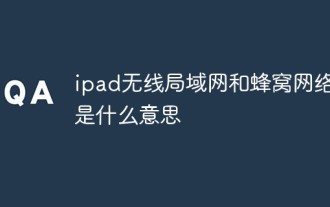 Was bedeuten WLAN und Mobilfunknetz auf dem iPad?
Nov 17, 2022 pm 04:51 PM
Was bedeuten WLAN und Mobilfunknetz auf dem iPad?
Nov 17, 2022 pm 04:51 PM
Wireless LAN bezieht sich auf die Anwendung drahtloser Kommunikationstechnologie zur Verbindung von Computergeräten, um ein Netzwerksystem zu bilden, das miteinander kommunizieren und die gemeinsame Nutzung von Ressourcen realisieren kann. Einfach ausgedrückt ist Wireless LAN „Wi-Fi“ und wird verwendet, um über a auf das Internet zuzugreifen WLAN-Router. Das Mobilfunknetz, auch Mobilfunknetz genannt, ist eine Hardware-Architektur für die Mobilkommunikation. Der Name kommt daher, dass die Signalabdeckung jeder Kommunikationsbasisstation, die die Netzabdeckung bildet, sechseckig ist, wodurch das gesamte Netz einer Bienenwabe ähnelt.
 Ist WLAN drahtlos oder kabelgebunden?
Aug 30, 2022 pm 05:04 PM
Ist WLAN drahtlos oder kabelgebunden?
Aug 30, 2022 pm 05:04 PM
WLAN ist drahtlos. WiFi ist eine auf dem IEEE 802.11-Standard basierende WLAN-Technologie, die darauf abzielt, die Interoperabilität zwischen drahtlosen Netzwerkprodukten basierend auf dem IEEE 802.11-Standard zu verbessern. Ein Wi-Fi-Netzwerk enthält normalerweise mindestens einen drahtlosen Zugangspunkt (der drahtlosen Terminals die Verbindung mit dem Wi-Fi-Netzwerk ermöglicht) und ein oder mehrere drahtlose Terminals.
 So konfigurieren Sie den WLAN-Router Ihres Computers
Jan 13, 2024 pm 09:12 PM
So konfigurieren Sie den WLAN-Router Ihres Computers
Jan 13, 2024 pm 09:12 PM
Mit dem Aufkommen von WLAN hat jeder Haushalt einen Router gekauft, der Breitband für mehrere Endgeräte nutzen kann, aber nicht alle können einen WLAN-Router einrichten. Um allen zu helfen, zeigt Ihnen der Herausgeber als Nächstes, wie Sie einen WLAN-Router einrichten. Ein WLAN-Router ist ein Router, der Benutzern den Zugriff auf das Internet ermöglicht und über eine WLAN-Abdeckungsfunktion verfügt. Ein WLAN-Router kann als Repeater betrachtet werden, der das mit der Wand in Ihrem Zuhause verbundene Breitbandnetzwerksignal über die Antenne an nahegelegene WLAN-Netzwerkgeräte weiterleitet. Das ist etwas, worüber viele Kinder verwirrt sind. Der Herausgeber erklärt Ihnen nun, wie Sie einen WLAN-Router auf Ihrem Computer einrichten. Grafische Erklärung zum Einrichten eines WLAN-Routers an einem Computer. Schalten Sie zuerst den Strom ein und schließen Sie dann das Internetkabel an.
 Was soll ich tun, wenn das WLAN-Symbol in Win7 fehlt?
Jun 29, 2023 pm 01:33 PM
Was soll ich tun, wenn das WLAN-Symbol in Win7 fehlt?
Jun 29, 2023 pm 01:33 PM
Was soll ich tun, wenn das WLAN-Symbol in Win7 fehlt? Wenn wir über einen Computer eine Verbindung zum Netzwerk herstellen müssen, verwenden wir normalerweise das vom Computer ausgegebene Symbol für das drahtlose Netzwerk, um das Netzwerk auszuwählen. Einige Benutzer stellen jedoch fest, dass das Symbol für das drahtlose Netzwerk auf ihrem Computer fehlt. Wie können sie dieses Problem lösen? Viele Freunde wissen nicht, wie sie im Detail vorgehen sollen. Der folgende Editor hat die Schritte zur Lösung des Problems mit dem Symbol für das drahtlose Netzwerk zusammengestellt Wenn Sie das Gefühl haben, dass es unter dem Desktop des Win7-Systems fehlt, folgen Sie dem Editor und schauen Sie unten nach! Das WLAN-Symbol am unteren Rand des Win7-Systemdesktops fehlt. Lösungsschritte: 1. Rufen Sie den Win7-Desktop auf, klicken Sie mit der rechten Maustaste auf das Netzwerksymbol und wählen Sie „Eigenschaften“, um es zu öffnen. 2. Klicken Sie in der Benutzeroberfläche des Netzwerk- und Freigabecenters auf der linken Seite der Benutzeroberfläche auf Adapterkonfiguration ändern.
 Was soll ich tun, wenn Win7 nur Breitband und Einwahl, aber kein WLAN hat?
Nov 06, 2022 pm 01:54 PM
Was soll ich tun, wenn Win7 nur Breitband und Einwahl, aber kein WLAN hat?
Nov 06, 2022 pm 01:54 PM
Lösung für das Problem, dass Win7 nur Breitband und Einwahl, aber kein WLAN bietet: 1. Öffnen Sie die Systemsteuerung und klicken Sie auf die Option „Netzwerk und Internet“. 3. Klicken Sie auf „Ändern“. Option „Adaptereinstellungen“; 4. Klicken Sie mit der rechten Maustaste auf „WLAN“ und wählen Sie im angezeigten Menü die Option „Aktivieren“.
 Was passiert, wenn das drahtlose Netzwerk verbunden ist, ich aber nicht online gehen kann?
Jun 27, 2023 pm 02:31 PM
Was passiert, wenn das drahtlose Netzwerk verbunden ist, ich aber nicht online gehen kann?
Jun 27, 2023 pm 02:31 PM
Zu den Gründen für die Verbindung zum drahtlosen Netzwerk, aber für den fehlenden Zugriff auf das Internet gehören: 1. Die Breitbandverbindung ist im Rückstand oder abgelaufen. 2. Das Netzwerkkabel ist locker. 4. Das Gerät wurde schon lange verwendet . Es liegt ein Problem mit dem WLAN selbst vor. 6. Der Router ist eingeschaltet. Das Modem ist ausgeschaltet. 8. Der Breitband-DNS-Server kann keine Domäne bereitstellen Namensauflösungsdienste aus irgendeinem Grund; 9. Der Router ist für die IP-Adressfilterung eingerichtet.
 Was bedeutet WLAN-Geschwindigkeit?
Aug 29, 2022 am 10:59 AM
Was bedeutet WLAN-Geschwindigkeit?
Aug 29, 2022 am 10:59 AM
Die WLAN-Rate ist die Übertragungsrate des WLAN-Netzwerks. Sie gibt an, wie viel Bandbreite das WLAN-Gerät unterstützt, also wie viel Rate es miteinander verbinden kann. Die von herkömmlichen WLAN-Routern angegebene drahtlose Übertragungsrate wird in Mbit/s angegeben. Mbit/s ist eine Übertragungsrateneinheit, die sich auf die Anzahl der pro Sekunde übertragenen Bits (Bits) bezieht. 1 Mbit/s entspricht der Übertragung von 1.000.000 Bits pro Sekunde.
 Was bedeutet es, drahtlose Übertragungen zu aktivieren?
Mar 07, 2023 pm 01:46 PM
Was bedeutet es, drahtlose Übertragungen zu aktivieren?
Mar 07, 2023 pm 01:46 PM
Das Einschalten der Wireless-Übertragung bedeutet das Einschalten der Wireless-Router-Funktion; das Einschalten der Wireless-Funktion bedeutet im wahrsten Sinne des Wortes das Einschalten der Wireless-Funktion oder das Ausschalten der Wireless-Funktion. Wenn Sie diese Registerkarte auswählen, wird die Wireless-Router-Funktion aktiviert und Sie können die Wireless-Funktion verwenden Andernfalls können Sie nicht über die WLAN-Funktion auf das Internet zugreifen und die SSID-Übertragung kann nicht durchsucht werden.


